Lưu ý: Chúng tôi muốn cung cấp cho bạn nội dung trợ giúp mới nhất ở chính ngôn ngữ của bạn, nhanh nhất có thể. Trang này được dịch tự động nên có thể chứa các lỗi về ngữ pháp hoặc nội dung không chính xác. Mục đích của chúng tôi là khiến nội dung này trở nên hữu ích với bạn. Vui lòng cho chúng tôi biết ở cuối trang này rằng thông tin có hữu ích với bạn không? Dưới đây là bài viết bằng Tiếng Anh để bạn tham khảo dễ hơn.
Duet Enterprise dành cho Microsoft SharePoint và SAP Server 2.0 bề mặt SAP chức năng đến các site SharePoint. Duet Enterprise 2.0 kết hợp SharePoint cộng tác với dữ liệu nghiệp vụ SAP và quy trình. Người dùng doanh nghiệp có giản thể truy nhập vào dữ liệu và hành động họ phải để tăng cá nhân của họ và nhóm hiệu suất.
Duet Enterprise 2.0, bạn có thể xem báo cáo SAP mà bạn muốn mà không cần phải viết bất kỳ chuyên biệt mã hoặc truy vấn báo cáo. Mỗi báo cáo SAP có mẫu báo cáo có chứa các thiết đặt sử dụng phụ trợ SAP để chạy báo cáo. Khi hoàn tất việc báo cáo, Duet Enterprise cung cấp các báo cáo vào trang báo cáo. Từ đây, bạn có thể bấm đúp vào báo cáo để mở nó và dùng thông tin ngay lập tức.
Lưu ý: Một trang báo cáo là một trang có tính năng báo cáo Duet Enterprise kích hoạt. Để biết thêm thông tin, hãy xem Thêm các tính năng báo cáo vào một trang Duet Enterprise.
Đây là một số điều bạn có thể làm với báo cáo công việc SAP trên SharePoint:
-
Báo cáo SAP mở từ trang báo cáo Trang báo cáo trên trang báo cáo của bạn hiển thị danh sách các báo cáo Duet Enterprise chuyển phát cho bạn. Danh sách bao gồm các báo cáo mà bạn yêu cầu, báo cáo rằng bạn đăng ký, báo cáo và trình quản lý hoặc người quản trị được gán cho bạn. Bạn có thể đọc, xóa và chia sẻ báo cáo cá nhân. Bạn cũng có thể đọc được chia sẻ báo cáo mà bạn đã được cấp quyền đọc.
-
Mở báo cáo từ thông báo email Nếu bạn đăng ký với cảnh báo cáo, Duet Enterprise gửi cho bạn một thông báo gửi trong email có thể chứa một nối kết đến báo cáo.
-
Đăng ký vào báo cáo được chia sẻ Khi bạn đăng ký vào báo cáo được chia sẻ, bạn nhận được một thông điệp email mỗi khi Duet Enterprise mang đến báo cáo. Bạn có thể mở báo cáo từ trang báo cáo, hoặc bấm vào nối kết trong email.
-
Yêu cầu báo cáo từ một danh mục mẫu báo cáo Trang thiết đặt báo cáo trong trang báo cáo hiển thị danh sách các mẫu báo cáo mà bạn có thể yêu cầu.
-
Cá nhân hóa báo cáo mẫu Bạn có thể sửa các thuộc tính báo cáo mẫu để thay đổi tiêu đề báo cáo hoặc định dạng đầu ra (Excel. Tệp PDF hoặc HTML) của báo cáo. Tùy thuộc vào thiết kế báo cáo riêng lẻ, bạn cũng có thể có thể thay đổi báo cáo tham số và lịch biểu báo cáo. Sau đó, bạn có thể lưu thay đổi của bạn dưới dạng mẫu báo cáo mới. Để biết thêm thông tin, hãy xem sử dụng báo cáo tùy chỉnh thiết đặt để chạy một báo cáo.
Bạn muốn làm gì?
Xem báo cáo từ trang báo cáo
Trang báo cáo liệt kê các báo cáo Duet Enterprise chuyển đến trang web của bạn.
-
Từ trang báo cáo , hãy bấm vào tên của báo cáo mà bạn muốn xem để mở nó.
Xem báo cáo từ thông báo qua email
Duet Enterprise 2.0 có thể tự động gửi thư vào hộp thư đến email của bạn khi nó cung cấp các báo cáo cho bạn. Thư bao gồm tiêu đề và mô tả của báo cáo, và có thể bao gồm thông tin khác chẳng hạn như các tham số SAP dùng để chạy báo cáo. Để nhận được thông báo email, bạn phải đăng ký với cảnh báo cáo. Để biết thêm thông tin, hãy xem cảnh báo tôi ở phần sau của bài viết này.
Bạn có thể mở báo cáo trực tiếp từ tin nhắn, hoặc từ trang báo cáo.
Để mở báo cáo từ email, hãy thực hiện bước này:
-
Bấm vào nối kết tệp mở báo cáo .
Chạy báo cáo từ danh sách thiết đặt báo cáo
Trang báo cáo liệt kê các báo cáo Duet Enterprise chuyển đến trang web của bạn. Nếu báo cáo mà bạn muốn không xuất hiện trên trang báo cáo , bạn có thể chạy báo cáo từ trang Thiết đặt báo cáo . Trang Thiết đặt báo cáo liệt kê các báo cáo mẫu mà bạn có thể chạy. Bạn dẫn hướng đến trang Thiết đặt báo cáo , tìm báo cáo bạn muốn, và sau đó chạy báo cáo. Ngoài ra, bạn có thể tùy chỉnh các thiết đặt cho một mẫu báo cáo được liệt kê trên trang Thiết đặt báo cáo . Để tìm hiểu thêm về cách tùy chỉnh các thiết đặt cho báo cáo, hãy xem sử dụng báo cáo tùy chỉnh thiết đặt để chạy một báo cáo.
Để chạy một báo cáo từ danh sách báo cáo mẫu và có Duet Enterprise cung cấp báo cáo vào trang báo cáo của bạn, hãy làm theo các bước sau đây:
-
Dẫn hướng đến trang Thiết đặt báo cáo .
-
Trỏ vào báo cáo và sau đó bấm Mở Menu (…) để mở menu lối tắt.
Các tùy chọn xuất hiện trên menu lối tắt phụ thuộc vào báo cáo có một báo cáo tùy chỉnh cá nhân, báo cáo (đang sẵn dùng) được chia sẻ hoặc báo cáo mà người quản trị gán cho bạn.
Để tìm hiểu về các tùy chọn, bung rộng một hoặc nhiều phần sau đây.
Chạy báo cáo
Bạn có thể chạy báo cáo trực tiếp từ danh sách.
Để chạy một báo cáo:
-
Từ trang Thiết đặt báo cáo , hãy trỏ vào báo cáo mà bạn muốn chạy, bấm Mở Menu (…) để mở menu lối tắt, sau đó bấm Chạy báo cáo.
Duet Enterprise ngay lập tức gửi yêu cầu hệ thống SAP để chạy báo cáo.
Xem thuộc tính
Tùy chọn Dạng xem thuộc tính Hiển thị hộp thoại thuộc tính chẳng hạn như ra trong hình minh họa sau đây. Ví dụ, bạn có thể muốn đọc mô tả của báo cáo, hoặc biết những gì tham số báo cáo sử dụng.
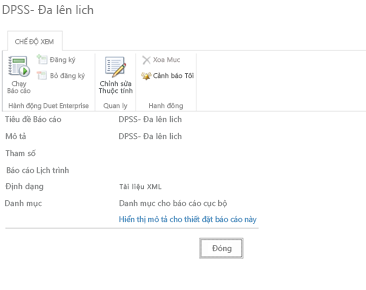
Bạn cũng có thể chạy báo cáo từ hộp thoại này.
-
Để chạy một báo cáo từ tùy chọn Dạng xem thuộc tính , hãy chọn tùy chọn. Sau đó, trên hộp thoại thuộc tính, hãy bấm Chạy báo cáo.
-
(Tùy chọn) Để có Duet Enterprise gửi cho bạn thông báo email sau khi báo cáo chạy, bấm cảnh báo tôi. Để biết thêm thông tin, hãy xem cảnh báo tôi ở phần sau của bài viết này.
-
(Tùy chọn) Để sửa các thuộc tính này, hãy bấm Sửa thuộc tính để mở hộp thoại sửa . Các thuộc tính mà bạn có thể thay đổi tùy thuộc vào việc các thuộc tính đang chỉnh sửa được trong hệ thống SAP.
-
(Tùy chọn) Để xem lại thông tin về báo cáo này, hãy bấm hiện mô tả cho thiết đặt báo cáo này. Ví dụ như minh họa này cho thấy mô tả cho báo cáo trước đó.
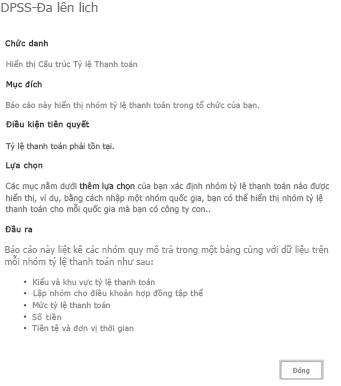
Sửa thuộc tính
Tùy chọn Sửa thuộc tính tương tự như Xem thuộc tính. Nó hiển thị một hộp thoại thuộc tính, chẳng hạn như ra trong hình minh họa sau đây, nhưng bằng cách dùng tùy chọn Sửa thuộc tính , bạn có thể sửa đổi các thuộc tính báo cáo trên trang. Các thuộc tính mà bạn có thể thay đổi tùy thuộc vào việc các thuộc tính đang chỉnh sửa được trong hệ thống SAP.
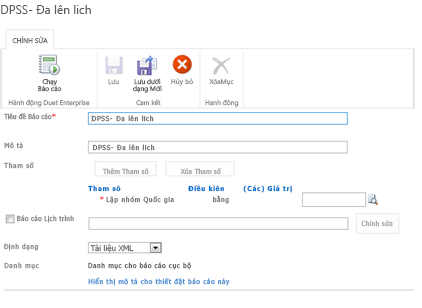
-
Chạy báo cáo bằng cách dùng tùy chọn này, hãy chọn Sửa thuộc tính để mở hộp thoại sửa .
-
Sửa đổi các thuộc tính báo cáo mà bạn muốn thay đổi.
-
(Tùy chọn) Để lưu thay đổi của bạn, hãy bấm lưu dưới dạng mới. Điều này sẽ lưu các thiết đặt báo cáo dưới dạng mẫu báo cáo mới.
-
Để chạy báo cáo, hãy bấm Chạy báo cáo. Duet Enterprise ngay lập tức gửi yêu cầu hệ thống SAP để chạy báo cáo.
Cảnh báo tôi
Bạn có thể có Duet Enterprise gửi thông báo email khi nó cung cấp các báo cáo bằng cách kiểm tra tùy chọn cảnh báo tôi .
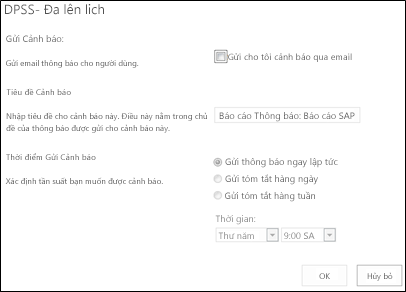
Để yêu cầu một cảnh báo email:
-
Từ trang Thiết đặt báo cáo , hãy bấm vào báo cáo mà bạn muốn được thông báo.
-
Trên tab mục , trong nhóm chia sẻ & theo dõi , bấm cảnh báo tôi.
-
Trong hộp thoại cảnh báo tôi , hãy chọn gửi cảnh báo cho tôi qua email.
-
Nếu bạn muốn xác định một dòng chủ đề cho email, hãy nhập dòng chủ đề trong hộp văn bản Tiêu đề cảnh báo . Nếu bạn không nhập tiêu đề, sau đó Duet Enterprise cung cấp một dòng chủ đề bao gồm tên của báo cáo.
-
Trong khi để gửi cảnh báo nhóm, chọn hộp kiểm khớp với mức độ thường xuyên bạn muốn nhận cảnh báo (ngay lập tức, hàng ngày hoặc hàng tuần). Bạn có thể xác định ngày và thời gian để nhận được thông báo cảnh báo bằng cách chọn một ngày và thời gian từ hộp thả xuống liên kết.
Đăng ký
Tùy chọn này chỉ xuất hiện trên báo cáo được chia sẻ. Khi bạn đăng ký vào báo cáo, Duet Enterprise tự động gửi cho bạn thông báo email khi báo cáo chạy. Trong thông báo, bạn nhận được nối kết đến tệp báo cáo.
Để đăng ký vào báo cáo:
Từ trang Thiết đặt báo cáo , hãy trỏ vào báo cáo mà bạn muốn đăng ký, hãy bấm Mở Menu (…) để mở menu lối tắt, rồi bấm đăng ký.










